
Я часто читаю книги используя при этом программу iBooks. А в этой программе есть такая функция, что для каждой книги в каталоге отображается обложка. Если обложки нет, то отображается просто название и автор книги на однотонном фоне. В некоторые же книги обложку вставляют, однако она оказывается либо каким-то случайным изображением, не соответствующим по габаритам другим книгам в каталоге, либо какой-нибудь уродской плохо пережатой или вырезанной. Вчера я хотел загрузить в iBooks книгу В.Набокова «Смотри на арлекинов!», но оказалось, что ее обложка мало того, что пережата донельзя, так еще и содержит какие-то белые бордюры вокруг, и это при том, что вообще она черного цвета. Выглядит это, конечно же, не очень, поэтому я решил переделать обложку на свою.
Вы не поверите, но для замены обложки вообще не нужны никакие дополнительные программы, достаточно будет тех, что имеются в любой операционной системе с минимальной комплектацией.
1. Скачиваем файл ePub на компьютер и изменяем его расширение с «.epub» на «.zip». Вы не поверите, но файл ePub ― это всего лишь сжатый архив ZIP с особой внутренней организацией.
2. Распаковываем весь архив, после чего находим папку «OEBPS», а в ней ― ненавистную нам обложку (как правило, это единственная картинка в папке).
3. Устраняем старую обложку и загружаем в эту папку новую, но при этом даем ей такое же самое имя, как было у той, что мы устранили (учитываем регистр!).
4. Запечатываем все то, что мы распечатали снова в ZIP-файл, после чего меняем его расширение на «.epub».
5. Теперь грузим файл на какой-нибудь файлообменник (главное, чтобы с него можно было скачивать через iPad (или какое у Вас устройство?), потому как на некоторых имеются хитрые способы защиты от ботов, благодаря которым с iPad'а там ничего нельзя скачать.
6. Прежде, чем скачивать файл на свою читалку, убедитесь, что Вы удалили его старую версию, так как в противном случае ничего не изменится и придется скачивать еще раз.
Вот и все, теперь кривая обложка не портит нам общего вида каталога книг и не раздражает глаз. 
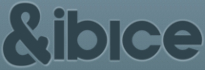

 , , , , .
, , , , .